Jak przejść z Weebly na WordPress
Opublikowany: 2024-01-11Chociaż Weebly zapewnia prosty sposób na uruchomienie witryny internetowej, ostatecznie warto przeprowadzić migrację na potężniejszą platformę, taką jak WordPress. Jednak bez doświadczenia w kodowaniu (lub zatrudniania programisty) możesz nie wiedzieć, jak dokładnie przejść z Weebly do WordPress.
Na szczęście istnieją dwa sposoby skonfigurowania nowej witryny WordPress ze wszystkimi danymi Weebly. Najszybsza metoda pozwala zautomatyzować proces. Możesz jednak także ręcznie zaimportować wszystkie swoje posty, strony i obrazy na blogu Weebly.
W tym poście omówię, czego potrzebujesz, aby zacząć. Następnie pokażemy Ci dwa sposoby konwersji Weebly na WordPress. Weźmy się za to!
Czego potrzebujesz, zanim zaczniesz
Jeśli chcesz przenieść Weebly do WordPressa, przed rozpoczęciem migracji musisz przygotować kilka rzeczy.
Po pierwsze, ważne jest, aby skonfigurować podstawową witrynę WordPress, jeśli jeszcze tego nie zrobiłeś.
Twoja witryna WordPress będzie pusta, dopóki nie przeprowadzisz migracji treści Weebly. Jednak przed rozpoczęciem procesu migracji będziesz chciał mieć WordPress na swoim miejscu.
Oto podstawowy proces konfiguracji WordPressa:
- Kup hosting, który będzie zasilał oprogramowanie WordPress. W przeciwieństwie do Weebly, WordPress nie ma własnego wbudowanego hostingu .
- Zainstaluj oprogramowanie WordPress na swoim hostingu.
- Uzyskaj dostęp do panelu WordPress, aby skonfigurować podstawowe ustawienia.
Aby ułatwić rozpoczęcie pracy, zalecamy skorzystanie z hostingu WordPress firmy Bluehost. Bluehost jest nie tylko łatwy w użyciu, ale także wstępnie zainstaluje WordPress, dzięki czemu Twoja witryna będzie działać od razu.
Jeśli potrzebujesz dodatkowej pomocy, mamy pełne przewodniki dotyczące konfiguracji WordPress na Bluehost i tworzenia witryny WordPress.
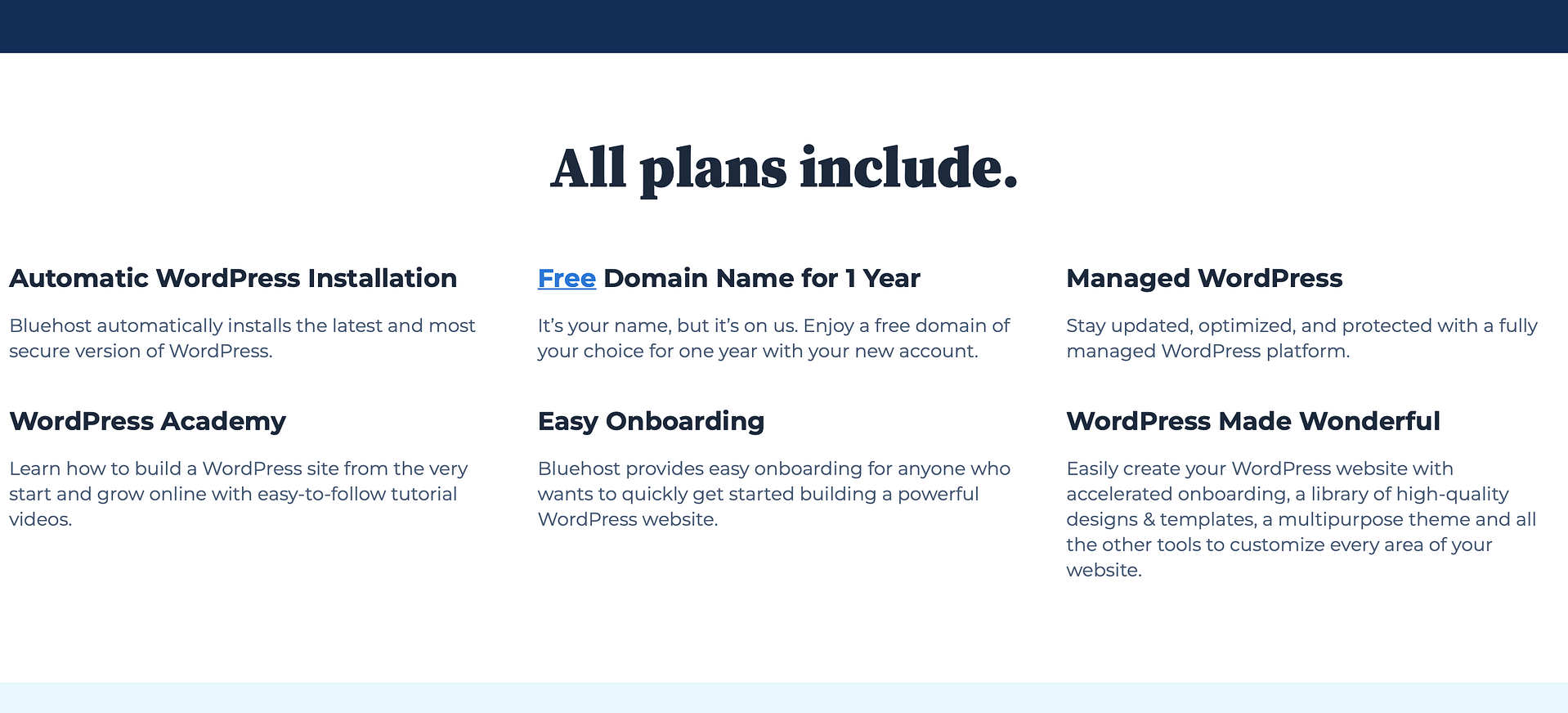
Jeśli nie używasz jeszcze niestandardowej nazwy domeny dla swojej witryny Weebly (np. używasz subdomeny takiej jak twojawitryna.weebly.com zamiast twojawitryna.com ), będziesz musiał także uzyskać nazwę domeny dla swojej witryny Witryna WordPressa.
Jeśli korzystasz z Bluehost, otrzymasz bezpłatną nazwę domeny na pierwszy rok, a także automatycznie skonfigurujesz nazwę domeny do współpracy z Twoją witryną WordPress.
Jak przejść z Weebly na WordPress
Teraz, gdy już wszystko przygotowałeś, przyjrzyjmy się, jak przekonwertować witrynę Weebly na WordPress.
W tej sekcji przyjrzymy się, jak przeprowadzić migrację danych Weebly do WordPressa, co stanowi większość procesu migracji ( choć później omówimy także kilka innych kroków porządkowych ).
Damy ci tutaj dwie możliwości. Możesz wybrać, które podejście wydaje Ci się lepsze:
- Narzędzie do importowania WeeblytoWP – to najprostsza opcja i świetny punkt wyjścia dla większości ludzi.
- Ręczna migracja – możesz ręcznie przenieść swoją treść w określonych miejscach, przy odrobinie wysiłku i pomocy niektórych narzędzi. Może to być dobra opcja, jeśli chcesz mieć trochę większą kontrolę nad sposobem przenoszenia danych z Weebly do WordPress.
1. Automatycznie przeprowadź migrację danych Weebly za pomocą WeeblytoWP
Najprostszym sposobem przejścia z Weebly na WordPress jest skorzystanie z bezpłatnego importera WeeblytoWP, który jest jedynym kompletnym rozwiązaniem do obsługi migracji.
Aby rozpocząć, przejdź do importera i wprowadź adres URL swojej witryny Weebly:
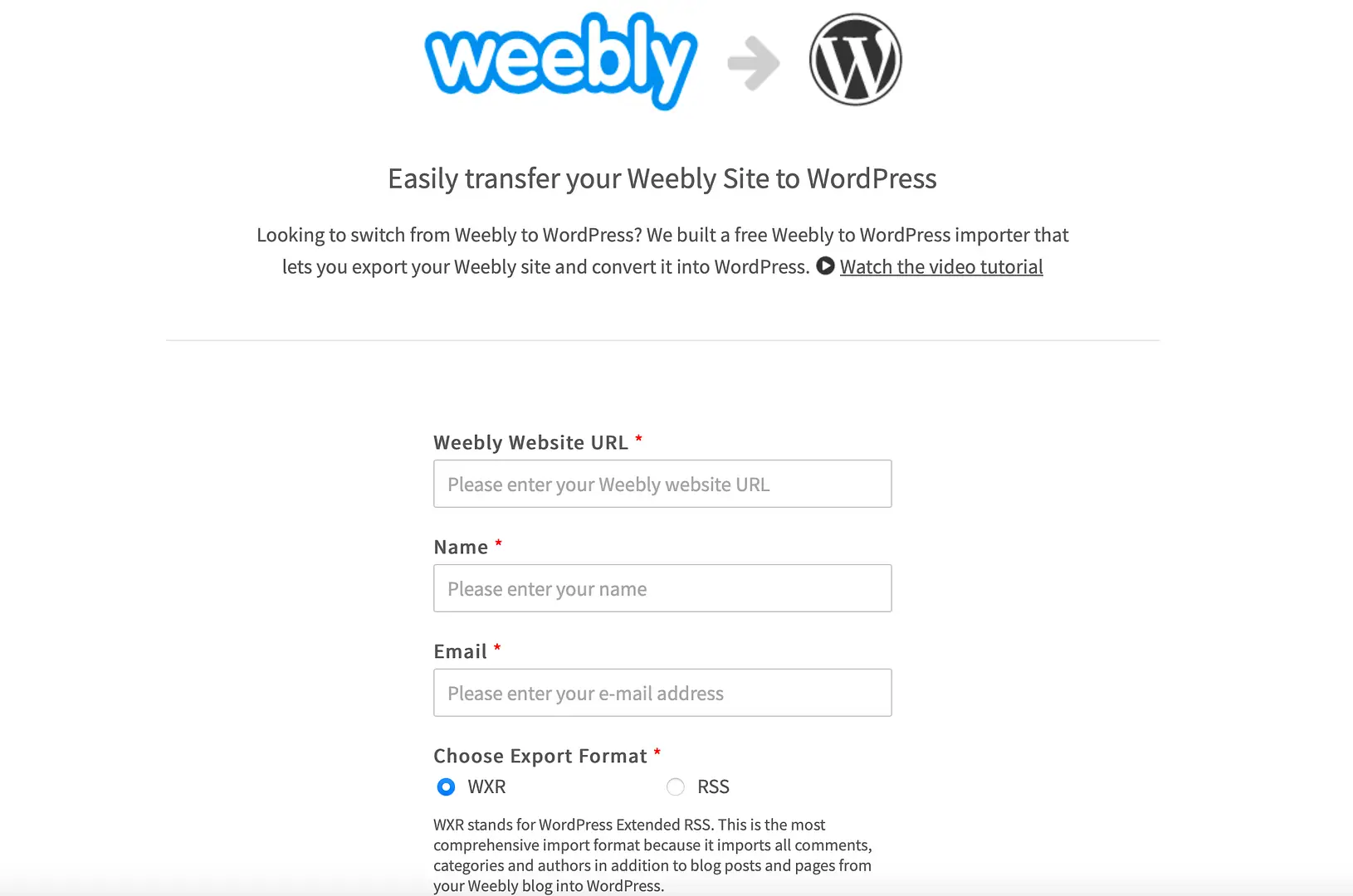
Następnie wpisz swoje imię i nazwisko oraz adres e-mail i wybierz format eksportu. Domyślnie jest to ustawione na WXR i zaleca się trzymanie tej opcji, aby zapobiec pojawianiu się problemów w przyszłości.
Na koniec wybierz, czy chcesz uwzględnić strony w eksporcie. Następnie kliknij opcję Eksportuj moją witrynę Weebly . Po wykonaniu tej czynności kliknij prawym przyciskiem myszy przycisk pobierania i wybierz opcję Zapisz link jako . Spowoduje to pobranie pliku .xml (w formacie WXR) na komputer.
Teraz zaloguj się do panelu WordPress, aby zaimportować plik. Przejdź do Narzędzia → Importuj i znajdź opcję WordPress na dole listy. Kliknij Zainstaluj teraz → Uruchom importera :
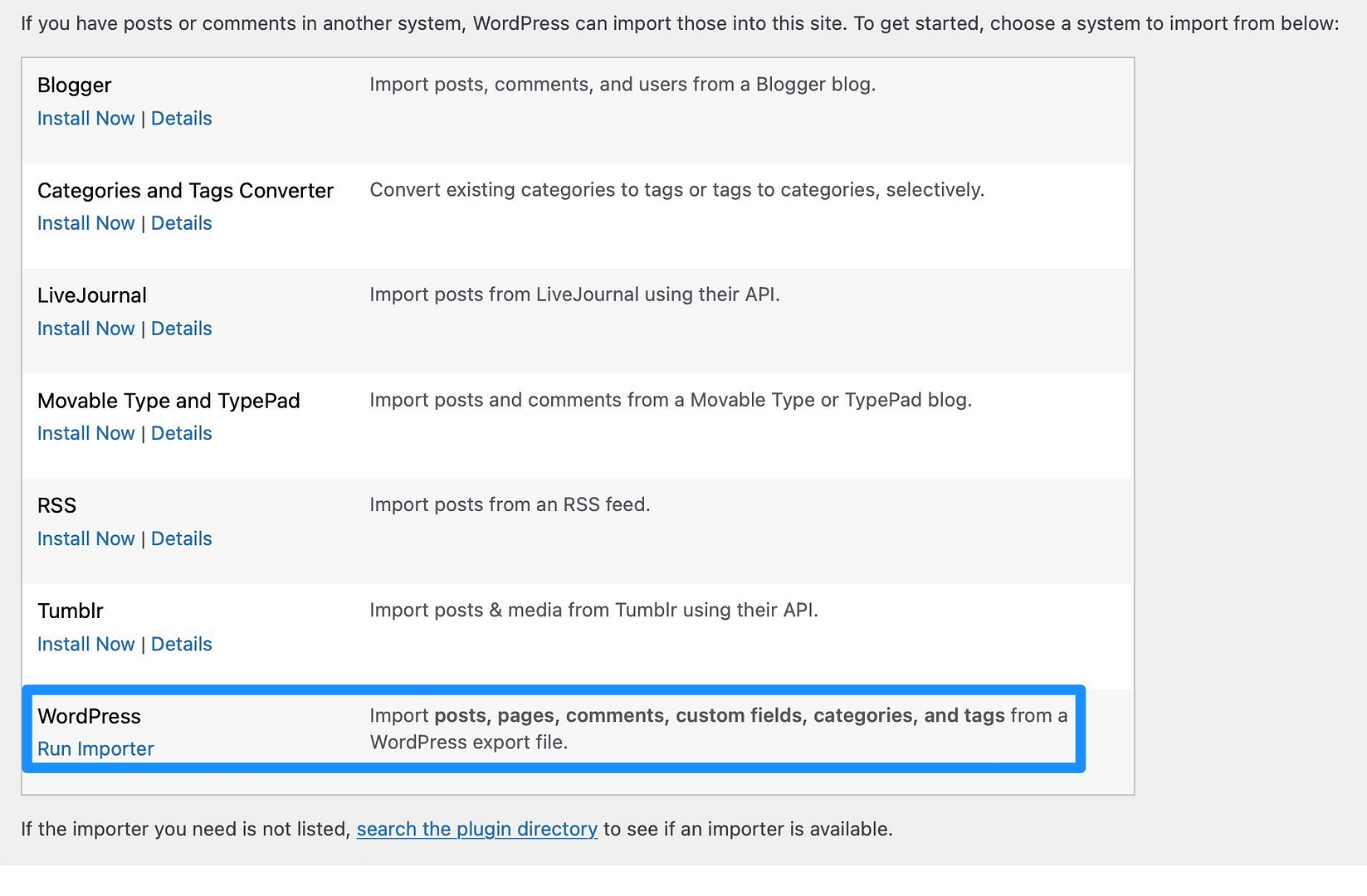
Wybierz plik ze swojego komputera i kliknij Prześlij plik i importuj :
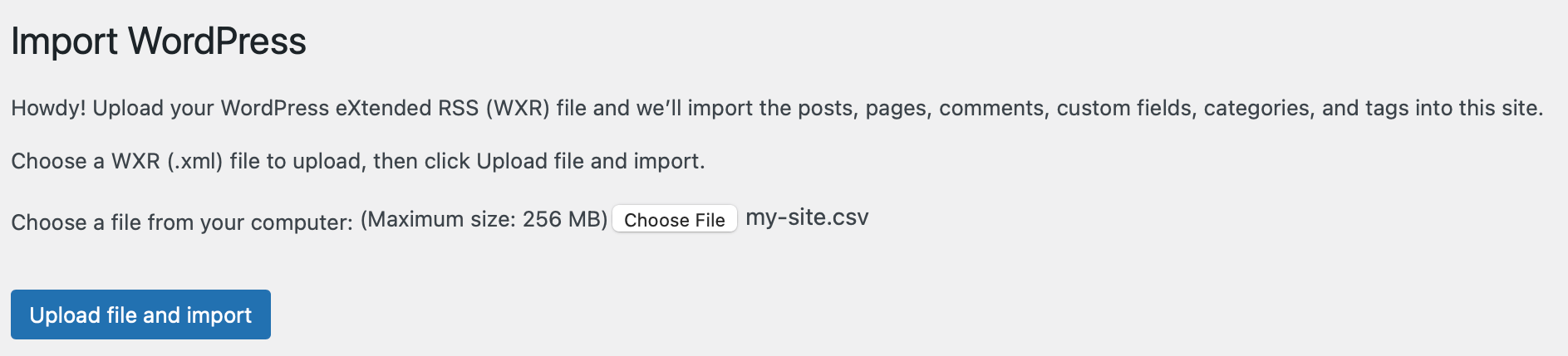
Na następnym ekranie możesz przypisać autorów do swoich treści, korzystając z opcji importowania autora i przypisywania postów istniejącemu autorowi. Możesz także pobierać i importować załączniki w postaci plików, aby umieścić swoje obrazy Weebly w bibliotece multimediów WordPress. Następnie kliknij przycisk Prześlij .
W tym momencie WordPress zaimportuje zawartość Weebly do bazy danych WordPress. Po zakończeniu procesu zobaczysz komunikat o powodzeniu.
2. Ręcznie przejdź z Weebly do WordPress
Jeśli nie chcesz korzystać z narzędzia do importowania WeeblytoWP, możesz ręcznie przekonwertować witrynę Weebly na WordPress, korzystając z różnych narzędzi. W ten sposób przeprowadzisz osobną migrację postów, stron i obrazów na blogu, co zapewni Ci większą kontrolę nad procesem.
Jak zaimportować posty z bloga Weebly do WordPress
Jeśli chcesz przenieść swoje posty z bloga Weebly do WordPress, możesz skorzystać z wtyczki Feedzy. Dzięki temu możesz pobrać treść z dowolnego kanału RSS i zaimportować ją jako posty na blogu WordPress.
Uwaga – do tego będziesz potrzebować wersji premium Feedzy .
Aby rozpocząć, musisz zainstalować i aktywować wtyczkę w panelu WordPress. Następnie przejdź do Feedzy → Importuj posty → Nowy import .
W tym miejscu nadaj nazwę importowi i wklej adres URL kanału swojej witryny Weebly w polu Źródła kanału RSS :
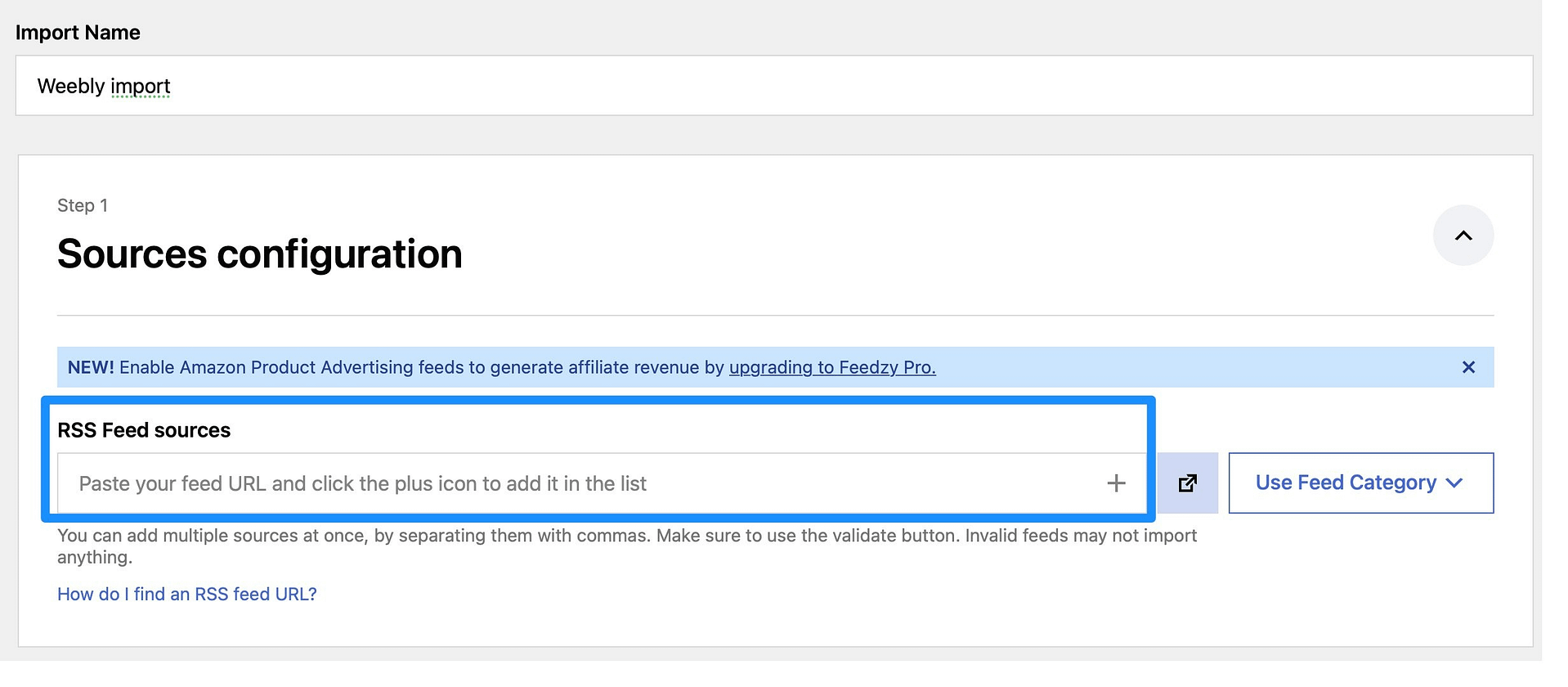
Zwykle jest to Twoja domena Weebly, po której następuje rss lub kanał . Kliknij ikonę + , aby dodać plik danych do importu.
Jeśli używasz Feedzy Pro, możesz przejść do sekcji Filtry , aby dostosować import. Następnie w sekcji Treść mapy możesz przypisać elementy kanału do odpowiednich wartości w bazie danych WordPress:
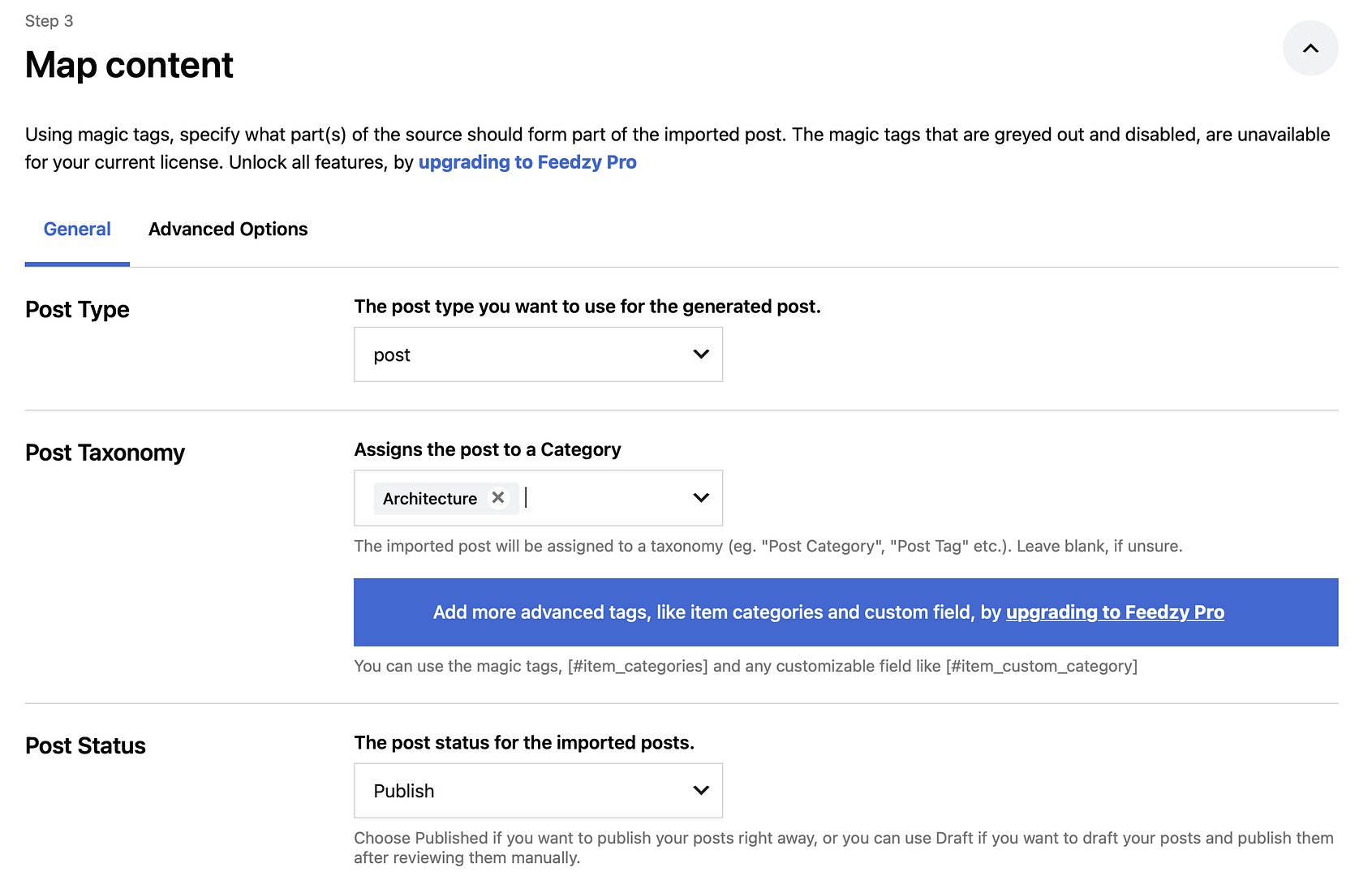
Możesz zdefiniować typ postu, taksonomię postu i status posta (wersja robocza/opublikowana). Następnie możesz wstawić tagi w odpowiednie pola.
Powinno to więc wyglądać mniej więcej tak:
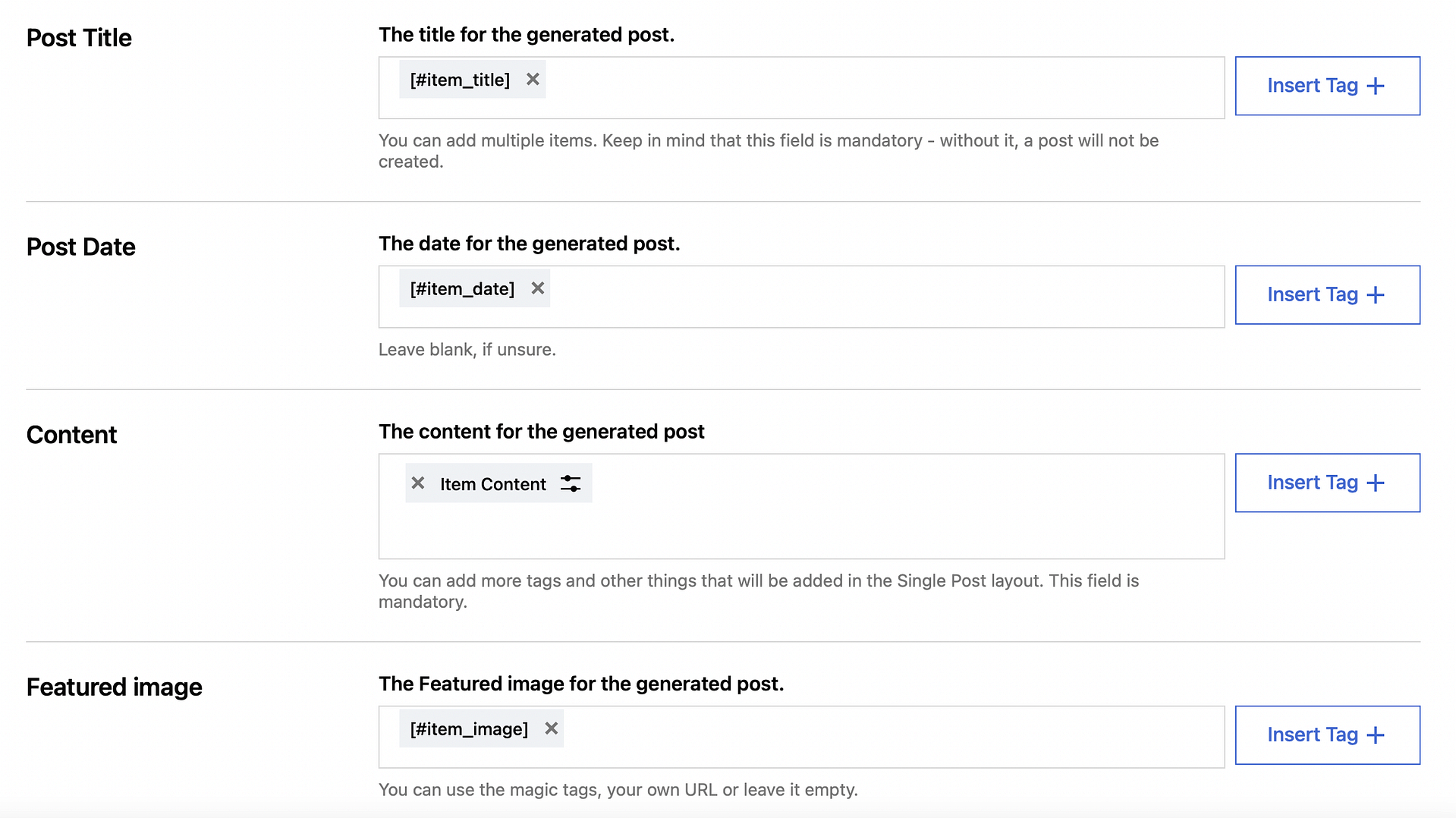
Teraz kliknij Zapisz i aktywuj importowanie u dołu strony.
Na stronie Importuj posty znajdź właśnie utworzony import. Tutaj kliknij Uruchom teraz, aby rozpocząć import:
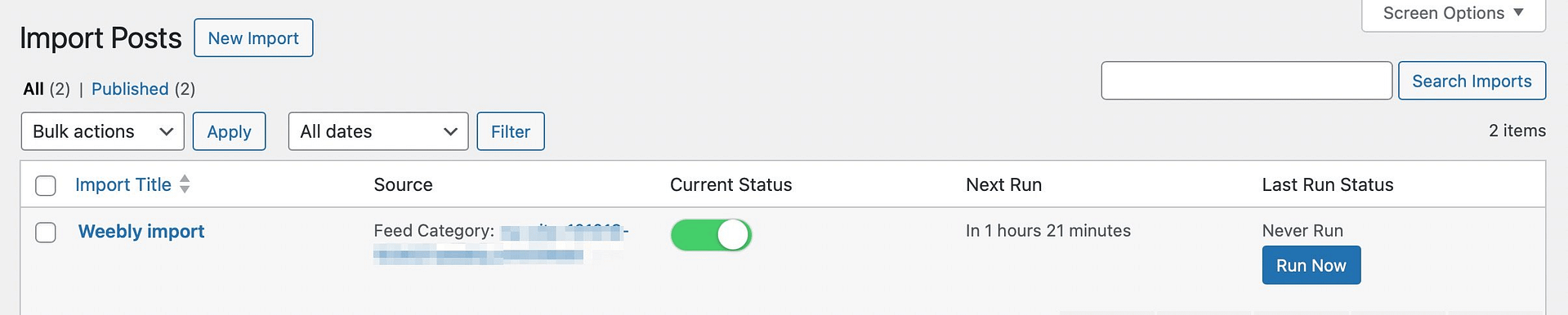
Po zakończeniu przejdź do opcji Posty → Wszystkie posty , aby sprawdzić, czy Twoje posty na blogu Weebly zostały pomyślnie zaimportowane.
Jak skopiować i wkleić zawartość strony z Weebly do WordPress
Po zaimportowaniu postów na blogu Weebly może zaistnieć konieczność przeniesienia stron internetowych. Niestety nie ma zautomatyzowanych narzędzi, które ułatwiłyby ten proces w procesie ręcznym.
Zamiast tego musisz ręcznie skopiować i wkleić strony Weebly do WordPressa, jedna po drugiej. Jednak dobra wiadomość jest taka, że większość witryn internetowych często zawiera znacznie mniej stron niż postów.
Wszystko, co musisz zrobić, to otworzyć edytor Weebly i skopiować całą zawartość, którą chcesz zachować. Następnie przejdź do edytora WordPress i wklej zawartość na ekran.
Jeśli chcesz mieć większą kontrolę nad projektem niż oferuje domyślny edytor WordPress, możesz zainstalować wtyczkę do tworzenia stron, taką jak Elementor.
Jak importować obrazy z Weebly do WordPress
Jeśli chcesz zaimportować obrazy z Weebly do WordPress, możesz zainstalować wtyczkę, która sprawi, że proces ten będzie niezwykle szybki i łatwy. Jedną z najlepszych wtyczek do tego zadania jest WP All Import (chociaż będziesz potrzebować wersji premium).
WP All Import zapewnia różne sposoby obsługi importu obrazów. Jednak najprostszą metodą jest import obrazów z adresów URL.
Zatem po zainstalowaniu wtyczki przejdź do opcji Cały import → Nowy import i kliknij Pobierz plik → Z adresu URL :
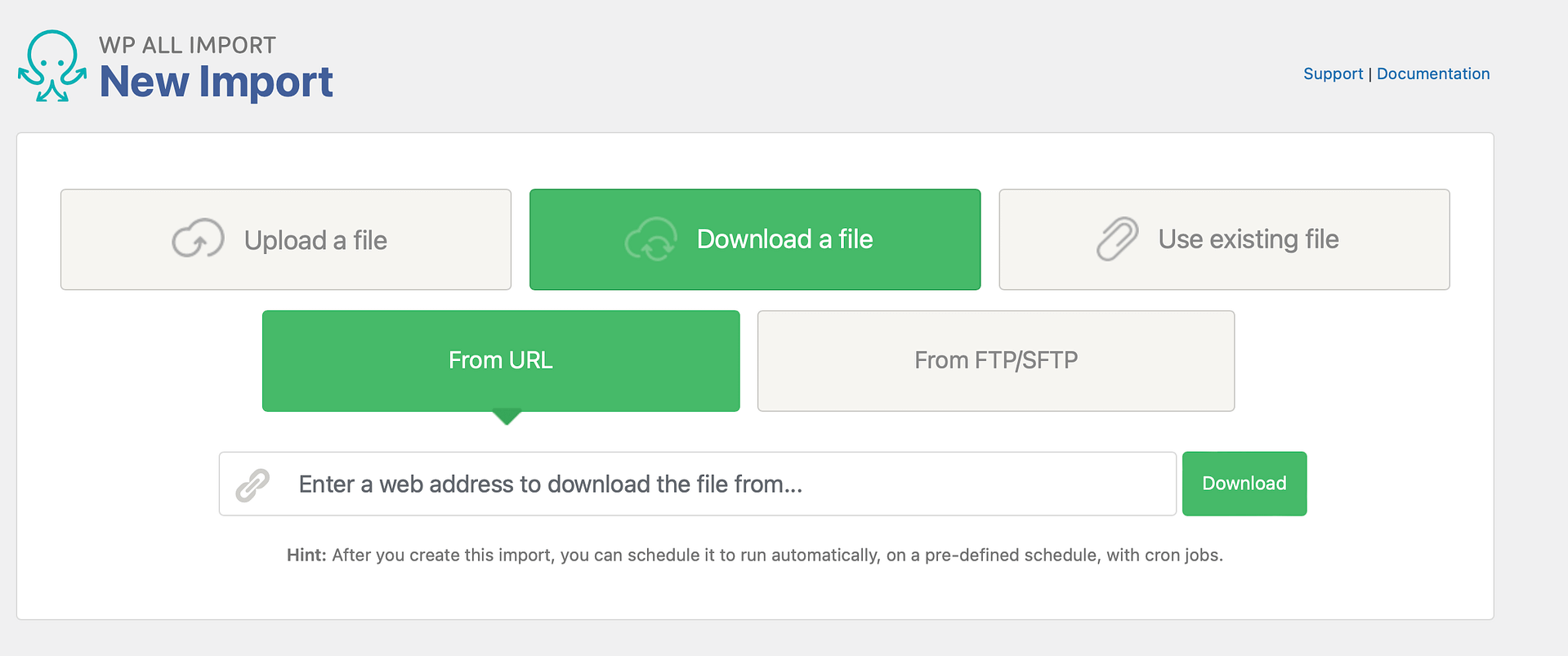
Teraz wklej adres URL swojej witryny Weebly i kliknij Pobierz . Zostaniesz zapytany, w jaki sposób chcesz zaimportować dane z pliku.
Wybierz odpowiednie opcje i przejdź do kroku 2. Po przejściu do kroku 3 możesz użyć narzędzia do importowania metodą „przeciągnij i upuść”.
Tutaj przejdź do sekcji Obrazy i zaznacz pole, aby pobrać obrazy hostowane gdzie indziej:
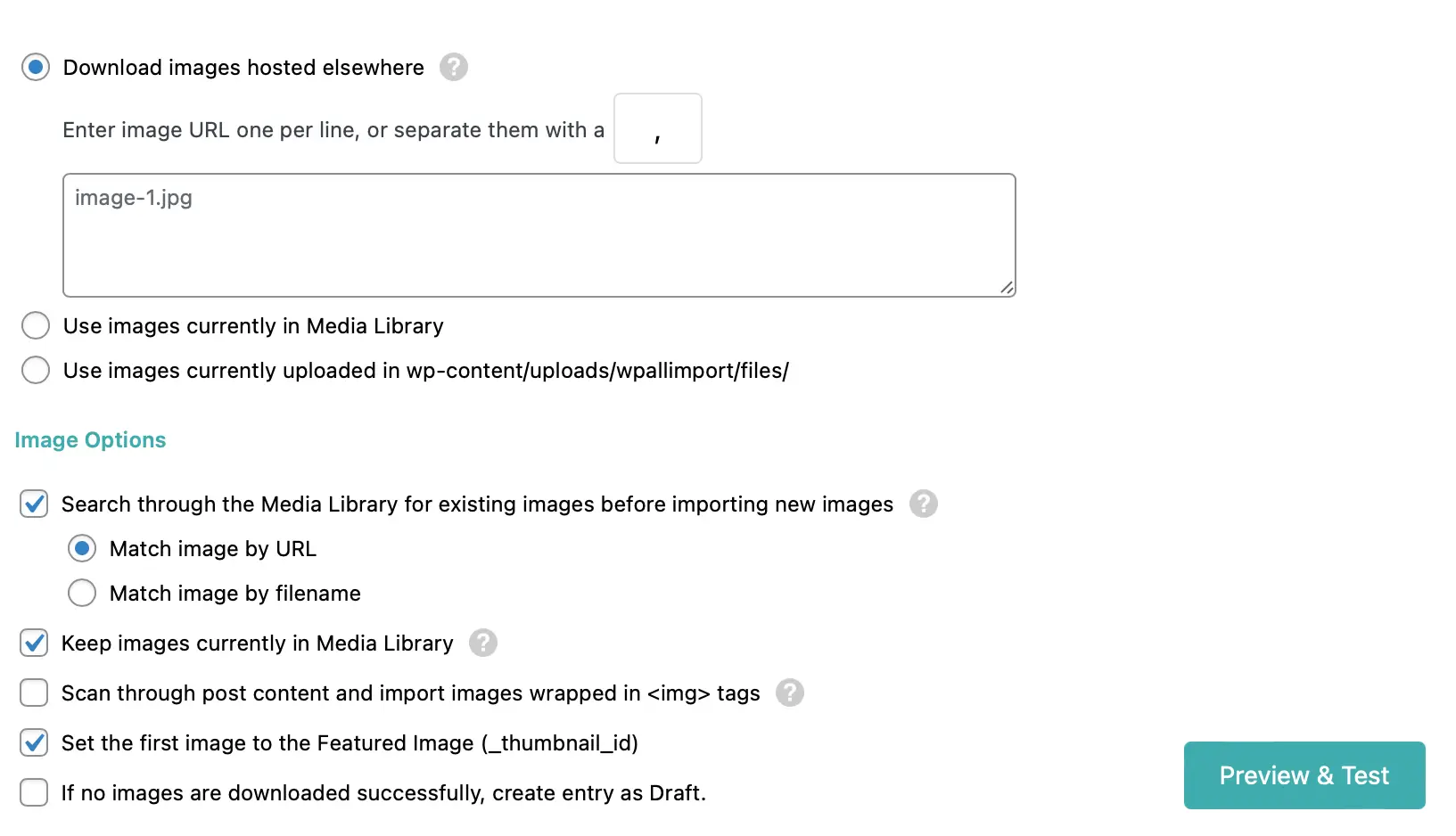
Następnie przeciągnij i upuść element lub atrybuty zawierające adresy URL obrazów lub nazwy plików do pola tekstowego. Można wprowadzić po jednym obrazie w każdym wierszu lub oddzielić atrybuty obrazu za pomocą przecinków.

Następnie użyj przycisku Podgląd i test , aby sprawdzić adresy URL, których wtyczka będzie używać podczas pobierania. Jeśli wszystko wygląda dobrze, przejdź do kroku 4 i dostosuj import, korzystając z różnych opcji.
Zanim będziesz mógł kliknąć Kontynuuj , musisz nadać swojemu importowi unikalny identyfikator. W tym momencie wszystko, co musisz zrobić, to wybrać opcję Potwierdź i uruchom import :
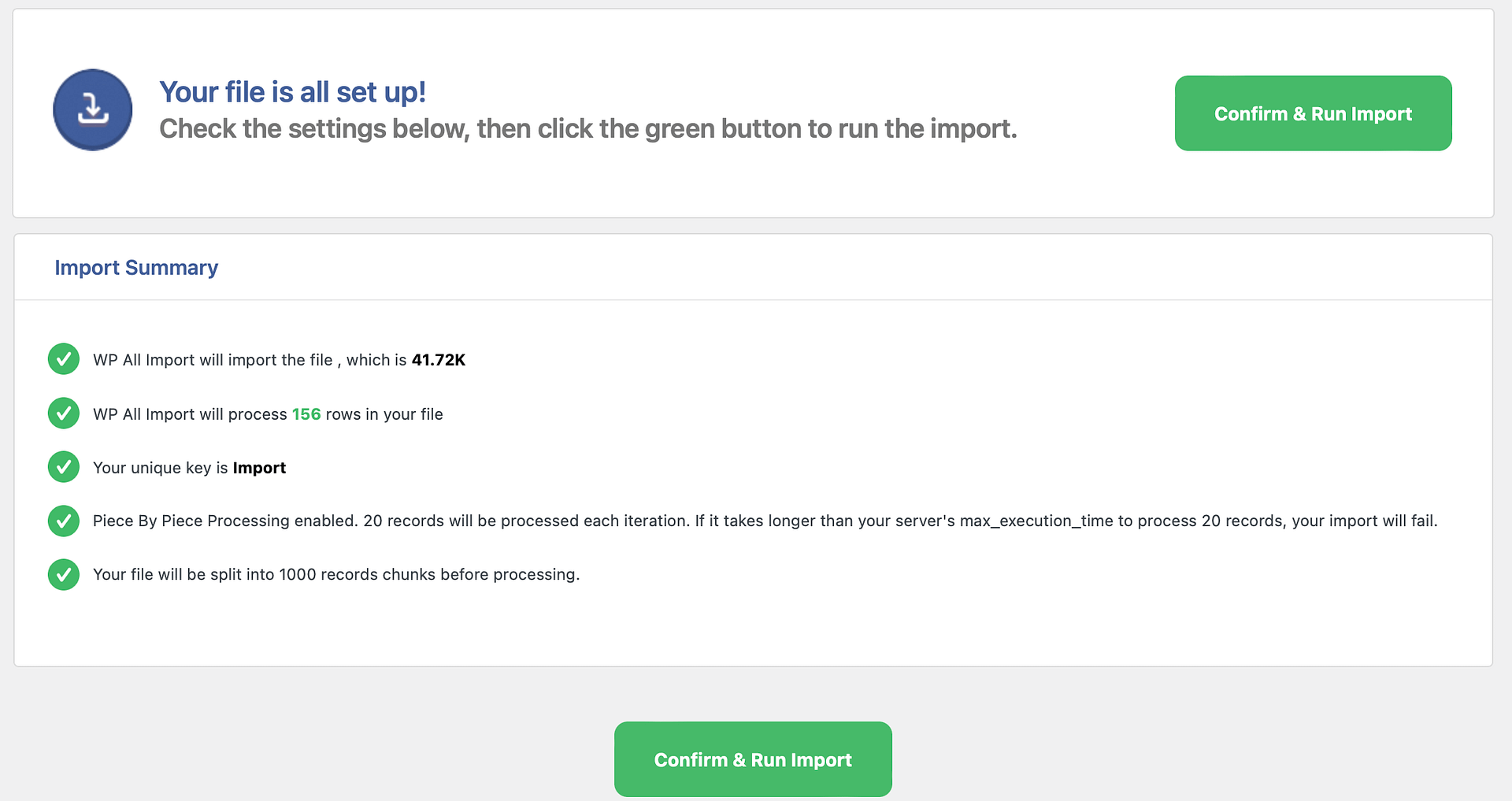
Wtyczka pobierze Twoje obrazy z Weebly i doda je do Biblioteki multimediów.
Zadania do wykonania po migracji
Mimo że witryna Weebly została przeniesiona do WordPress, należy wykonać kilka ważnych kroków zgodnie z procedurą. Obowiązują one niezależnie od metody użytej do przeniesienia treści Weebly.
1. Skonfiguruj przekierowania (jeśli korzystasz z subdomeny Weebly) lub zmień serwery nazw
Jeśli Twoja witryna działała w subdomenie Weebly, konieczna będzie zmiana nazwy domeny. Aby to zrobić, zaloguj się do panelu kontrolnego Weebly i kliknij Edytuj witrynę .
Następnie wybierz Ustawienia → SEO i znajdź sekcję Kod nagłówka :
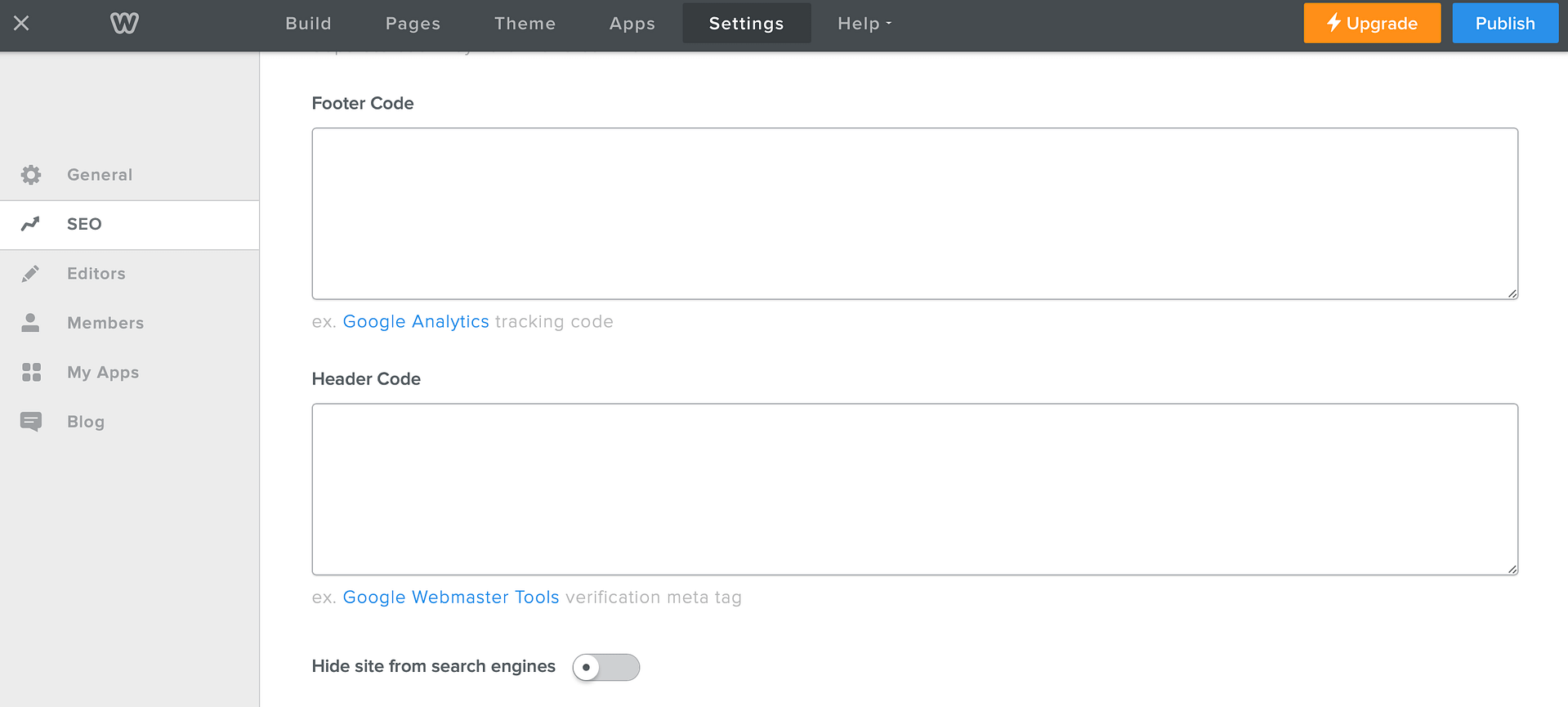
Tutaj dodaj następujący wiersz kodu: <meta http-equiv="refresh" content="0;url=http://YOURNEWDOMAIN.com/">
Oczywiście będziesz musiał zastąpić YOURNEWDOMAIN domeną swojej witryny WordPress. Następnie kliknij Zapisz → Publikuj . Teraz, jeśli spróbujesz uzyskać dostęp do swojej witryny Weebly, powinieneś zostać przekierowany do nowej witryny WordPress.
Jeśli jednak użyłeś niestandardowej domeny dla swojej witryny Weebly i chcesz ją zachować, przejdź do opcji Witryna > Domeny w panelu kontrolnym Weebly:
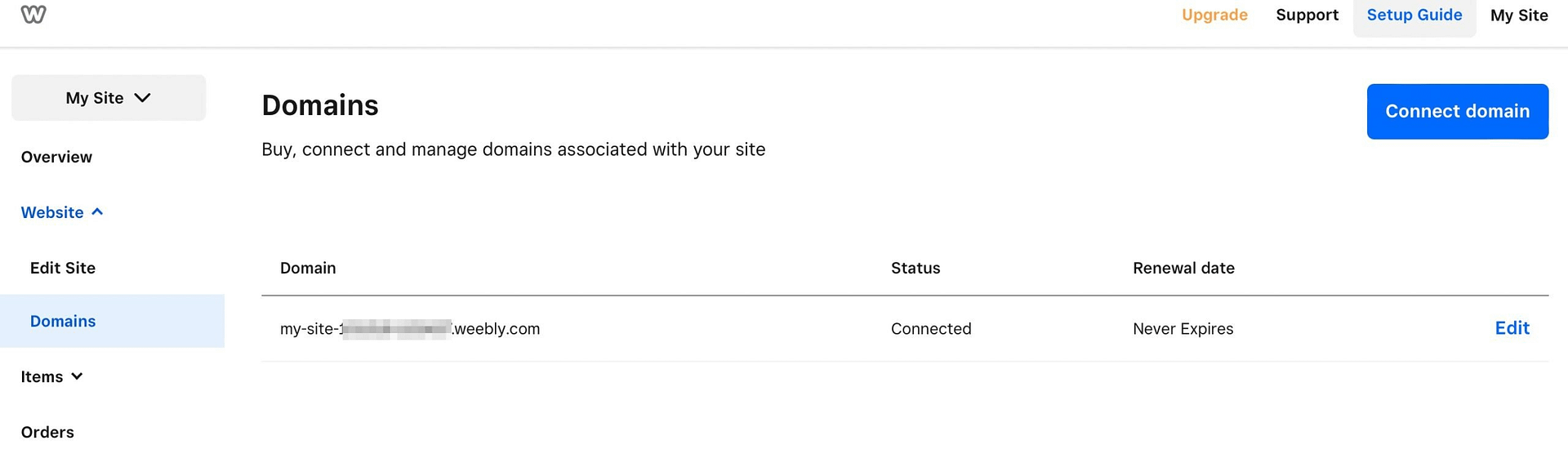
Znajdź odpowiednią domenę i kliknij Edytuj .
Następnie na stronie Ustawienia domeny wybierz opcję Zmień . Teraz musisz wprowadzić serwery nazw nowego hosta WordPress, aby Twoja witryna Weebly wskazywała Twój nowy serwer.
Zwykle adresy DNS nowych serwerów nazw można znaleźć, logując się na swoje konto hostingowe. Jednak lokalizacja będzie się różnić w zależności od dostawcy usług hostingowych.
Jeśli nie możesz znaleźć tych informacji, zawsze możesz skontaktować się ze swoim dostawcą usług hostingowych w celu uzyskania pomocy. Ponadto należy pamiętać, że aktualizacja zmian w serwerze nazw może zająć do 48 godzin.
2. Zaktualizuj strukturę bezpośredniego linku WordPress, aby pasowała do Weebly
Weebly używa struktury adresów URL dla postów i stron, która różni się od tej używanej przez WordPress. Dlatego musisz zaktualizować strukturę bezpośredniego linku WordPress, aby uniknąć wyświetlania odwiedzającym stron z błędami 404 podczas próby uzyskania dostępu do Twojej witryny.
Aby to zrobić dla swoich postów na blogu, przejdź do Ustawienia → Łącza bezpośrednie w panelu WordPress. Wybierz opcję Struktura niestandardowa i wpisz /blog/%postname% w polu tekstowym:
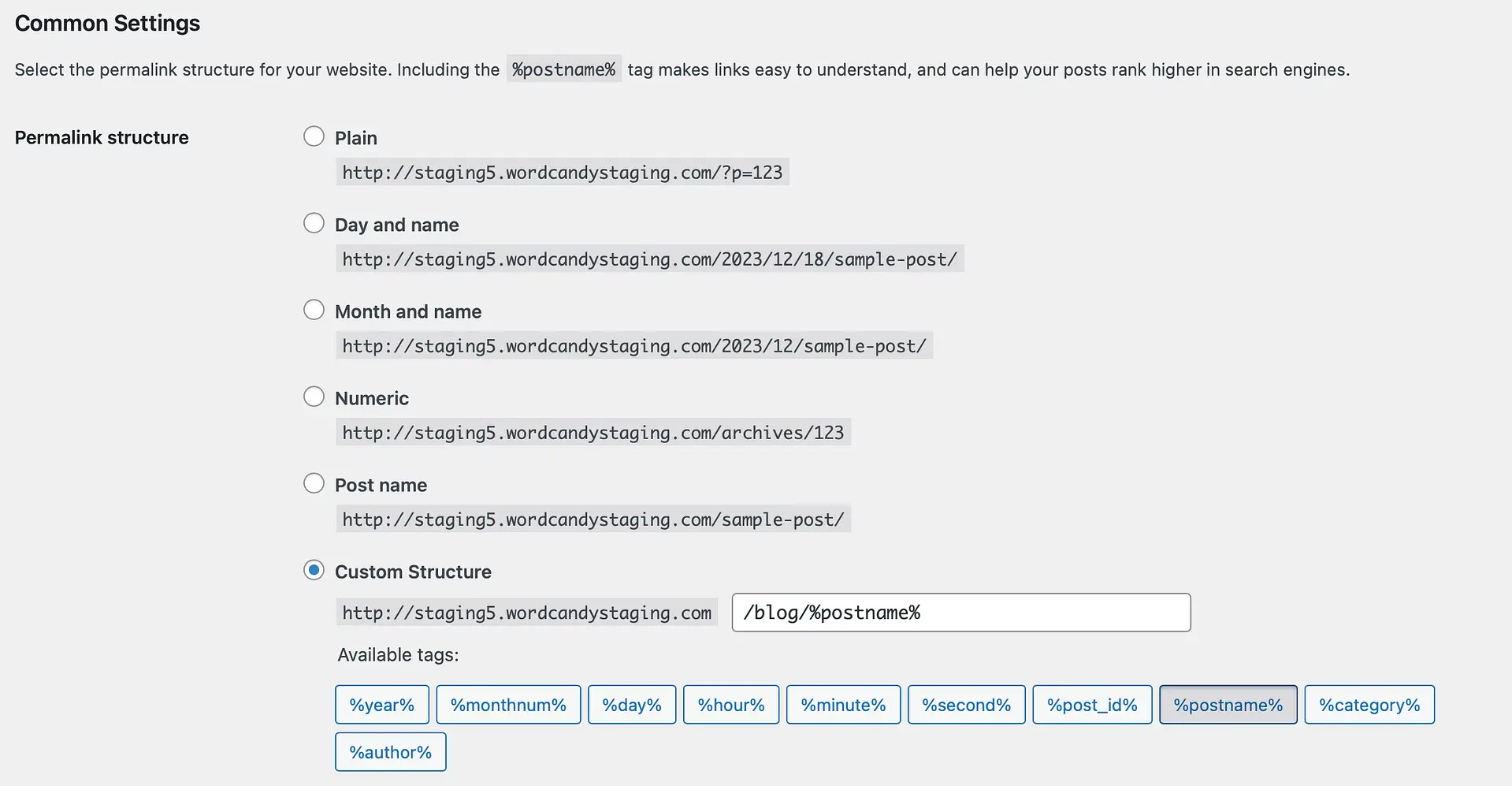
Następnie kliknij Zapisz zmiany , aby zaktualizować swoje linki bezpośrednie. Jednak w przypadku stron konieczne będzie dodanie rozszerzenia .html na końcu adresów URL.
Najprostszym sposobem, aby to zrobić, jest zainstalowanie wtyczki Dodaj dowolne rozszerzenie do stron. Następnie przejdź do Ustawienia → Dodaj dowolne rozszerzenie do stron :
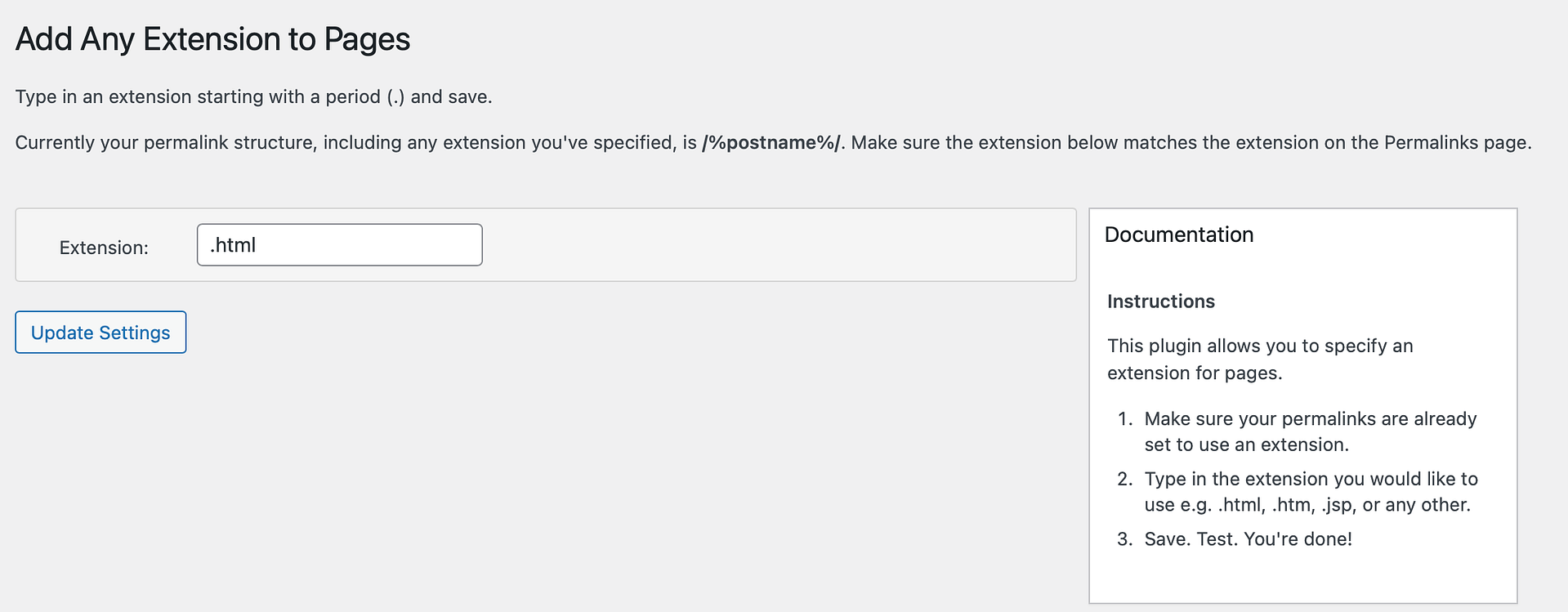
Tutaj wpisz .html w polu Rozszerzenie i kliknij Aktualizuj ustawienia .
Teraz wróć do ekranu Ustawienia → Łącza bezpośrednie i kliknij Zapisz zmiany , aby nowe rozszerzenia zaczęły działać. W tym momencie do adresów URL wszystkich Twoich stron zostanie dodane rozszerzenie .html .
3. Przetestuj swoją witrynę
Teraz, gdy przeprowadziłeś migrację z Weebly do WordPress, nadszedł czas, aby upewnić się, że proces przebiegł sprawnie. Oto kilka przydatnych kontroli, które należy przeprowadzić:
- Upewnij się, że wszystkie Twoje strony i posty zostały dodane.
- Odwiedź bibliotekę multimediów, aby sprawdzić, czy obrazy zostały zaimportowane.
- Testuj różne linki, formularze i widżety.
- Otwórz strony i posty, aby upewnić się, że nie zwracają błędu 404.
Jeżeli wszystko działa tak jak powinno, możesz zacząć cieszyć się elastycznością platformy WordPress. Dlatego warto zapoznać się z edytorem bloków i zainstalować piękny motyw WordPress.
Wniosek
W miarę rozwoju Twojej witryny możesz potrzebować bardziej elastycznej platformy. Dlatego sensowne jest przeniesienie Weebly na WordPress. Na szczęście możesz użyć automatycznego narzędzia WeeblytoWP, aby wyeksportować wszystkie dane Weebly do nowej witryny WordPress.
Możesz też użyć wtyczki Feedzy, aby przenieść swoje posty na blogu. Tymczasem możesz kopiować i wklejać zawartość strony oraz importować obrazy za pomocą wtyczki premium WP All Import. Następnie musisz zaktualizować linki bezpośrednie, skonfigurować przekierowania i przetestować swoją nową witrynę.
Czy masz pytania dotyczące migracji Twojej witryny do WordPress? Daj nam znać w komentarzach poniżej!
